Android har en suveren posisjon i smarttelefonmarkedet, takket være det enorme utvalget av applikasjoner og tilpasningsmuligheter som overgår andre operativsystemer. Brukere har tilgang til et stort antall apper, hvorav noen er forhåndsinstallert. Mens de fleste av disse appene er synlige som standard, skjuler Android også enkelte apper. Disse er ofte systemapper som Android ikke ønsker at brukere skal manipulere, og i noen tilfeller kan apper installeres uten brukerens samtykke og forbli skjult. Hvis du lurer på hvordan du kan avdekke skjulte apper på Android 10, har du kommet til rett sted. Å finne skjulte apper kan være en utfordring, men denne veiledningen vil trinnvis forklare hvordan du viser apper på Android.
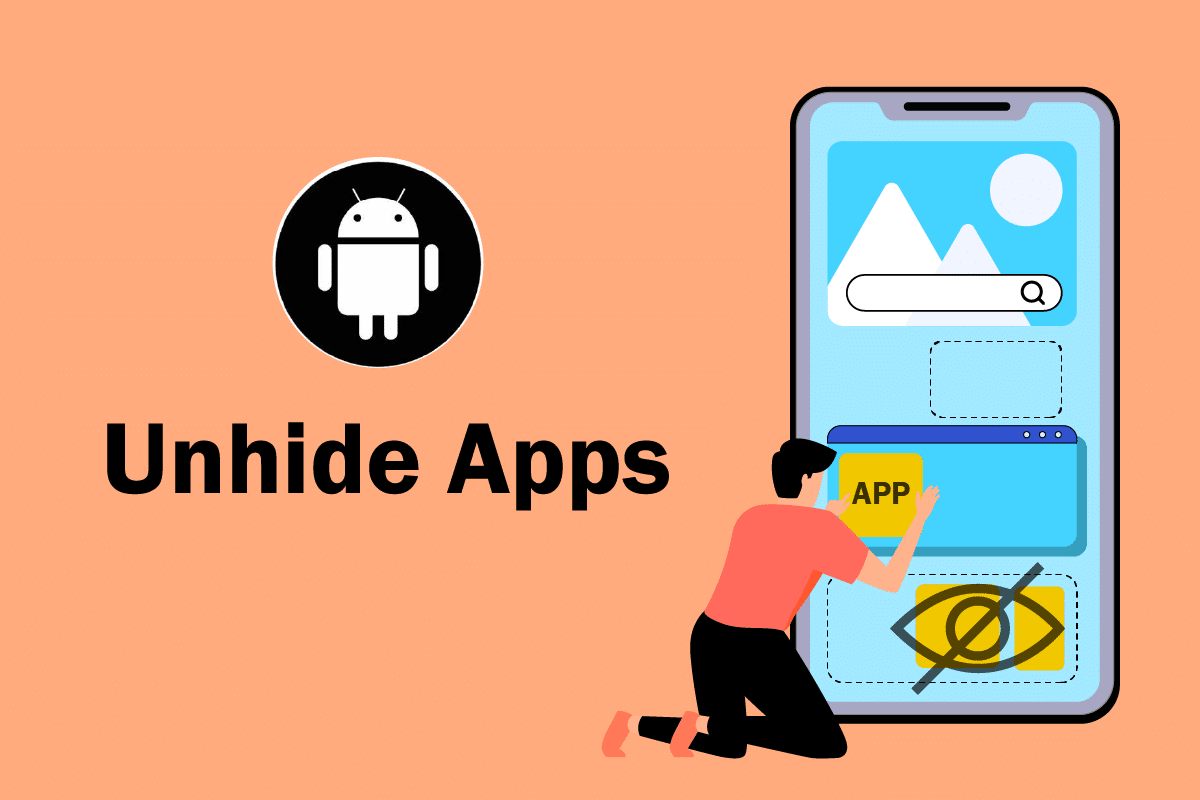
Slik får du frem skjulte apper på Android
Android tilbyr et bredt spekter av innstillinger som brukere kan tilpasse etter behov. Ved å justere noen av disse innstillingene, kan du lære hvordan du viser skjulte apper. Følg instruksjonene nedenfor.
Viktig: Innstillingsalternativene kan variere avhengig av smarttelefonprodusenten. Sjekk derfor de spesifikke innstillingene for din enhet før du gjør endringer.
1. Start enhetens innstillinger.
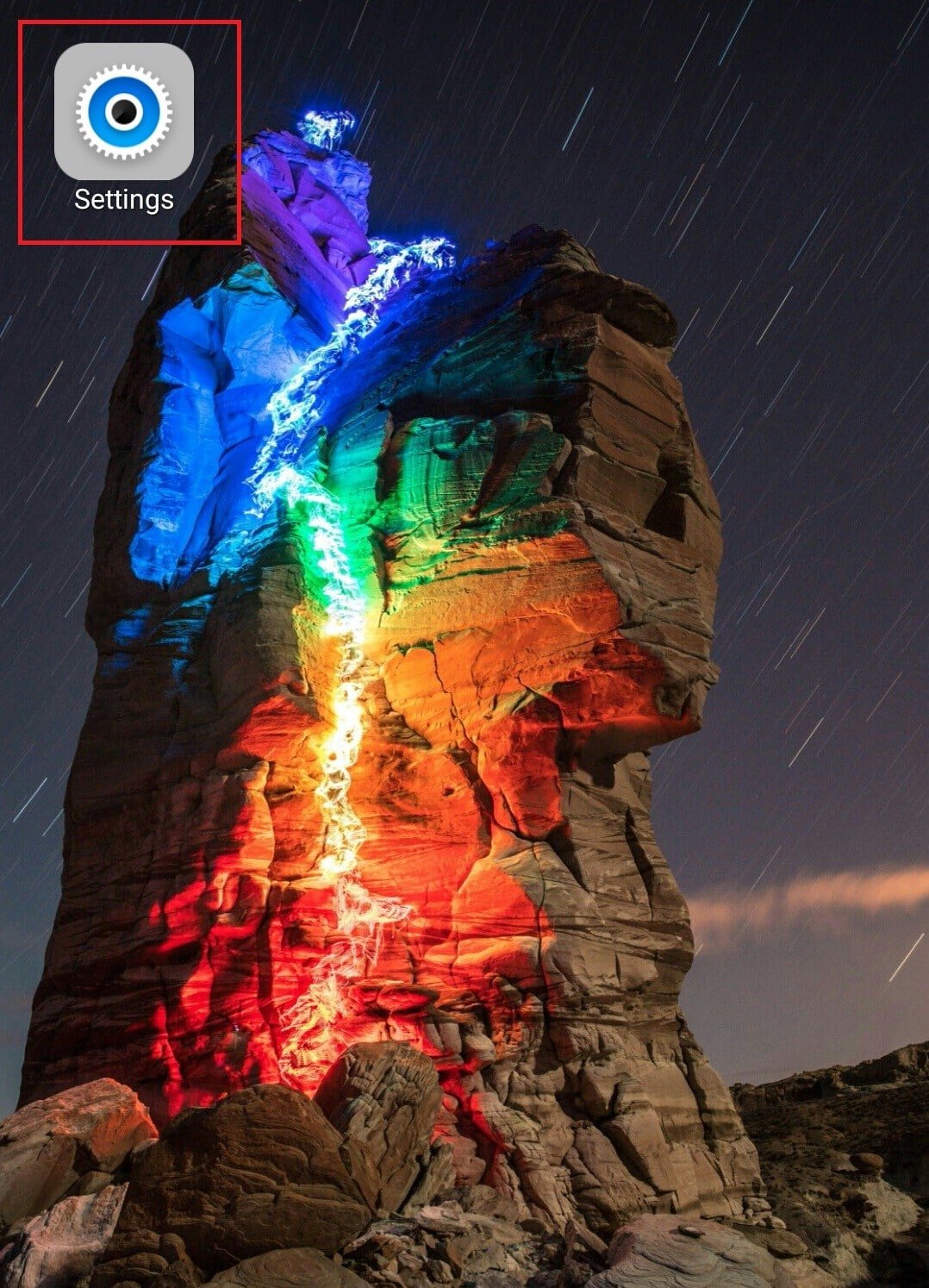
2. Finn og trykk på alternativet «Apper».
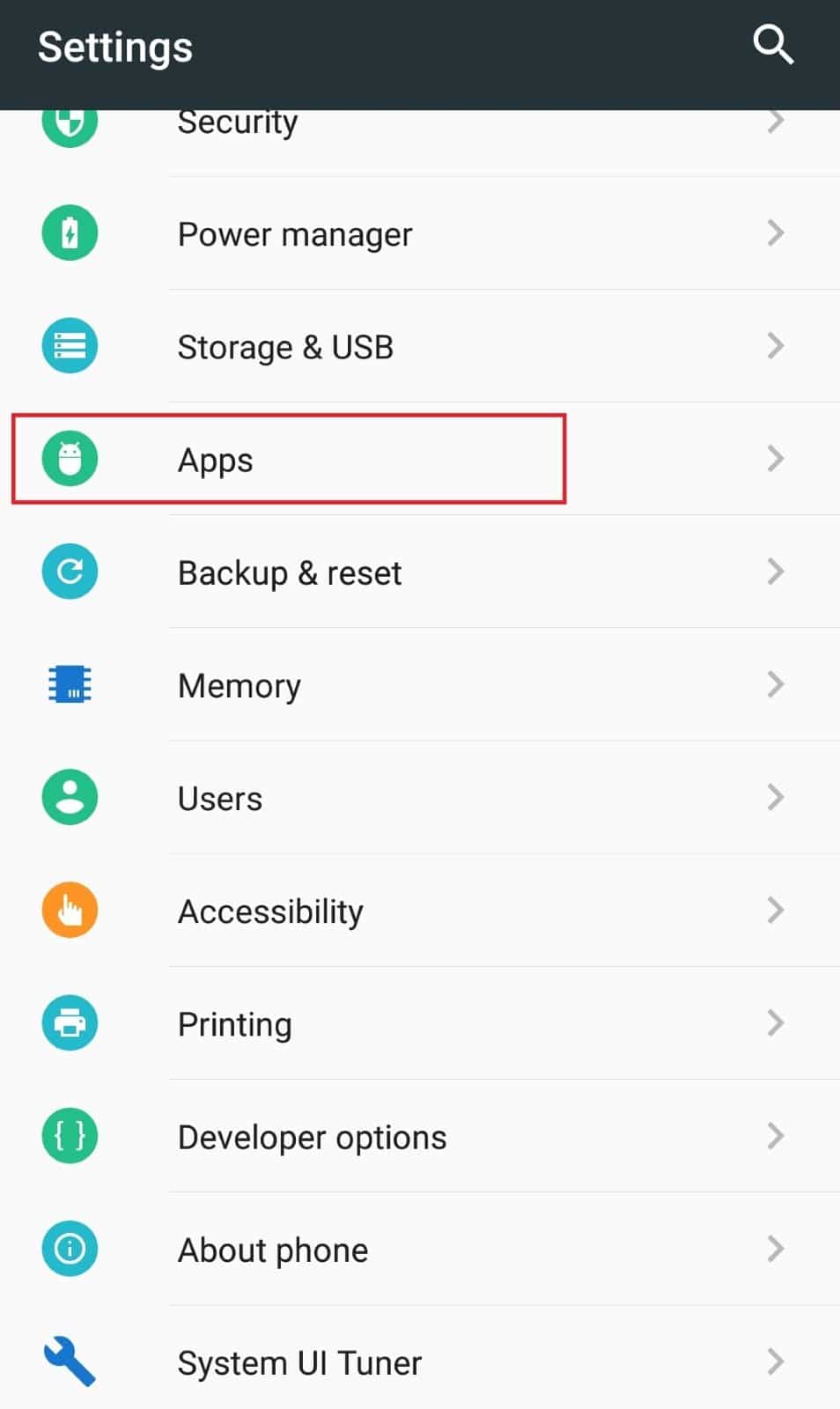
3. I rullegardinmenyen øverst til venstre, velg «Alle apper».
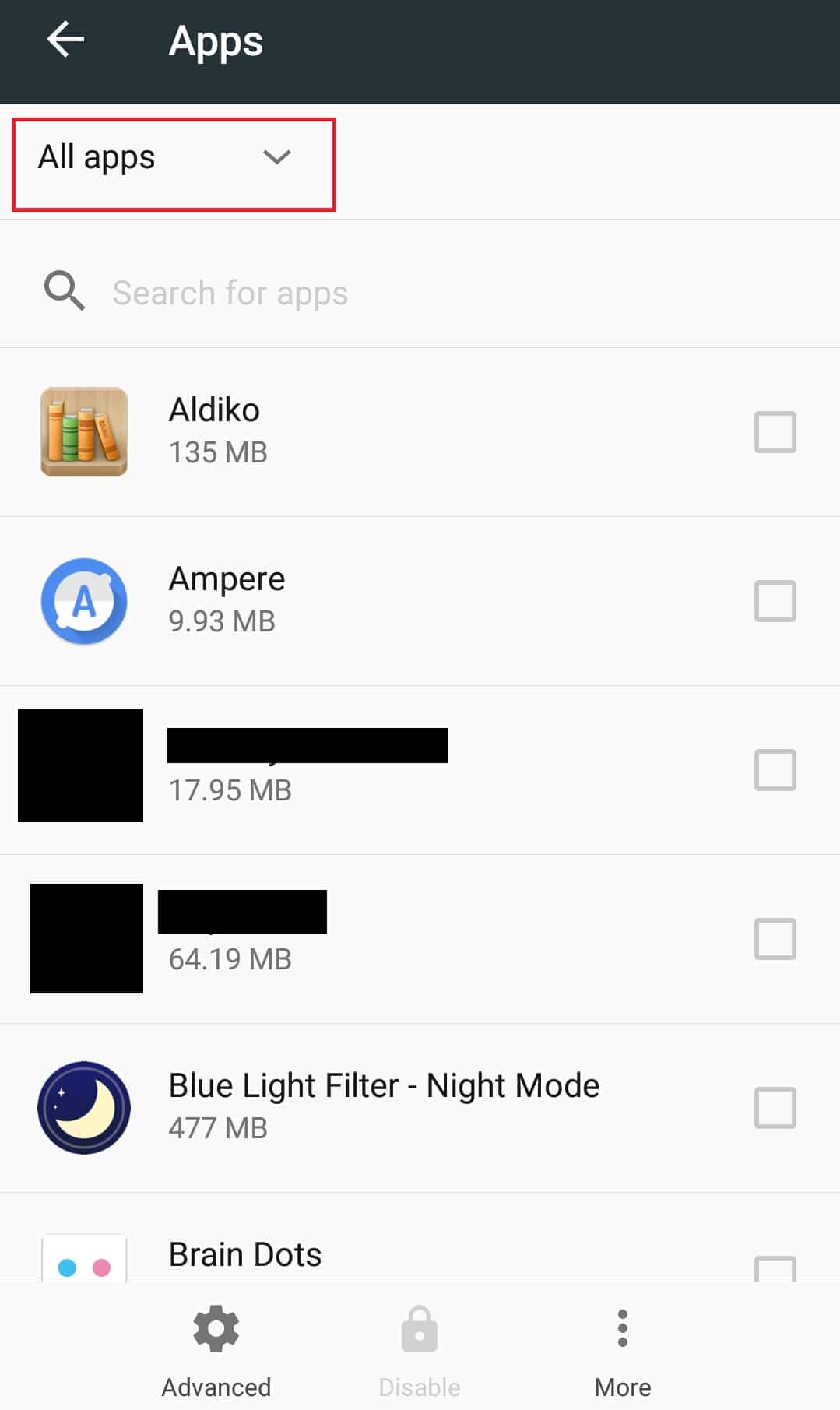
Nå skal du kunne se alle appene som er installert på Android-enheten din, inkludert eventuelle skjulte apper.
En annen måte å få tilgang til skjulte apper på er å vise alle systemappene. Følg disse trinnene:
4. Trykk på «Mer» (eller ikonet med tre prikker) nederst.
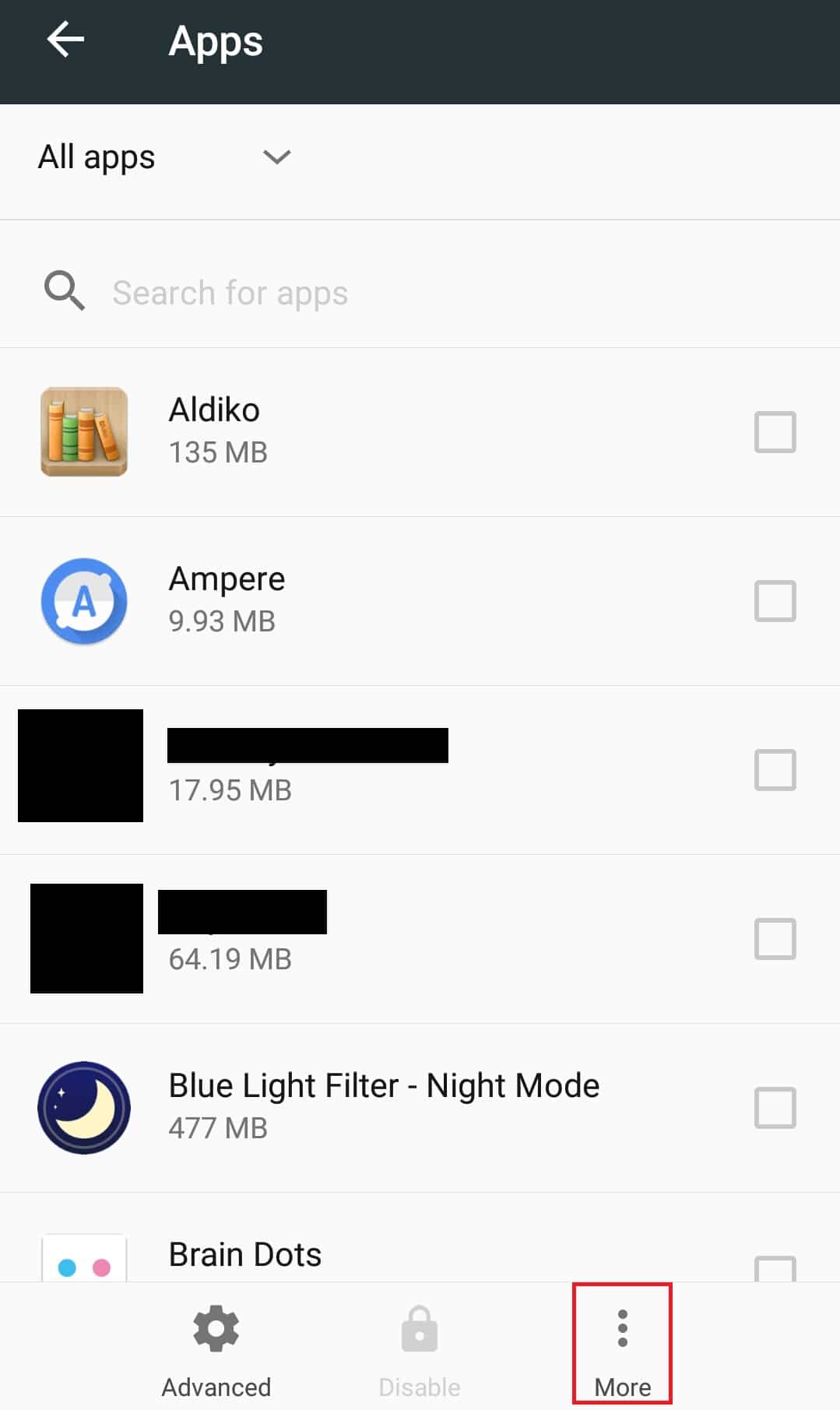
5. Trykk på alternativet «Vis system».
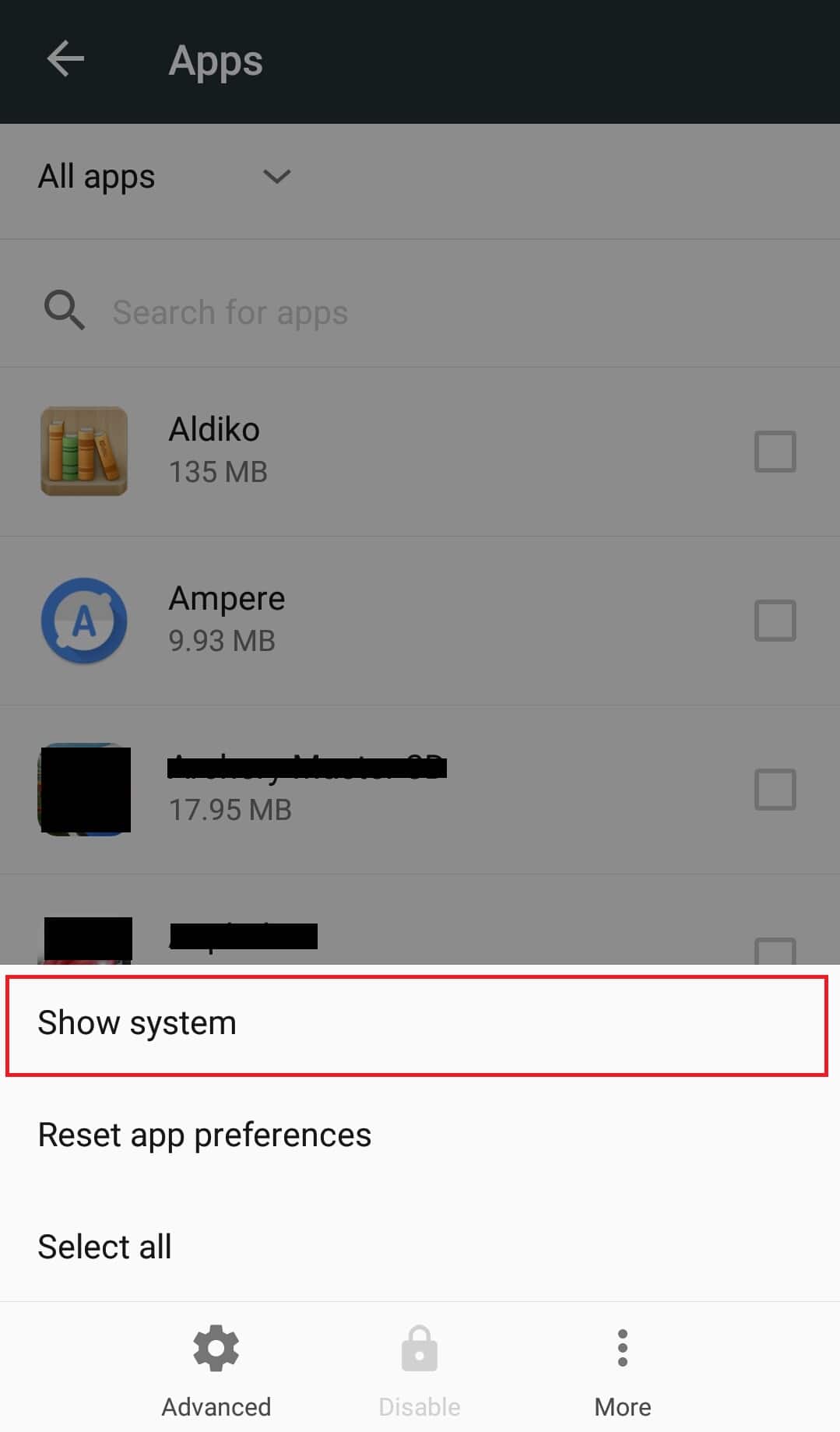
Nå vil alle systemappene være synlige, og du vil kunne se flere skjulte apper. Du har nå lært hvordan du viser skjulte apper på Android.
Hvis du har deaktivert noen apper og ønsker å aktivere dem igjen, velg «Deaktivert» fra rullegardinmenyen for å starte prosessen. Følg trinnene nedenfor:
6. Trykk på «Deaktivert» i rullegardinmenyen fra trinn 3. Nå vil du se alle deaktiverte apper.
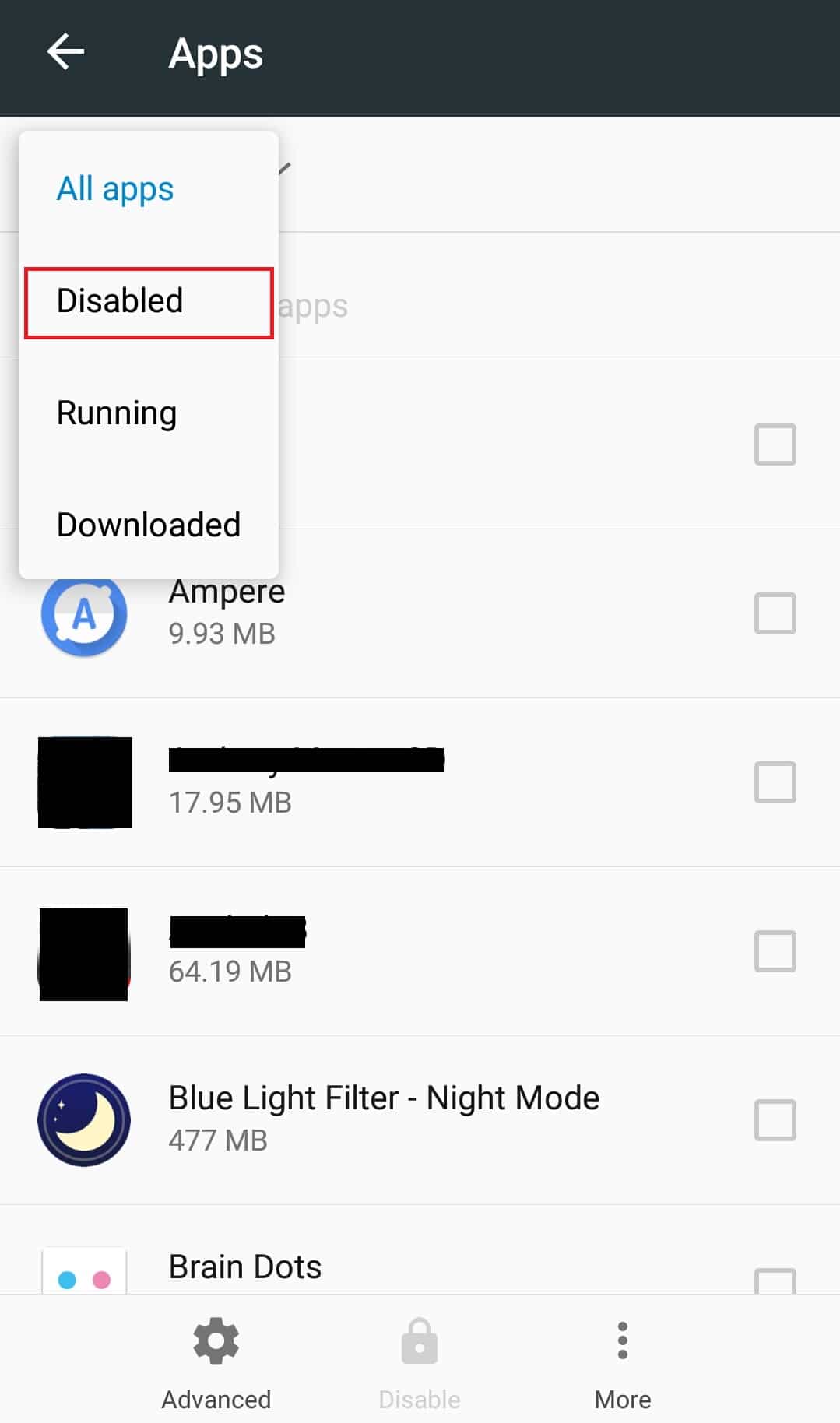
7. Finn appen du vil aktivere, og trykk på den.
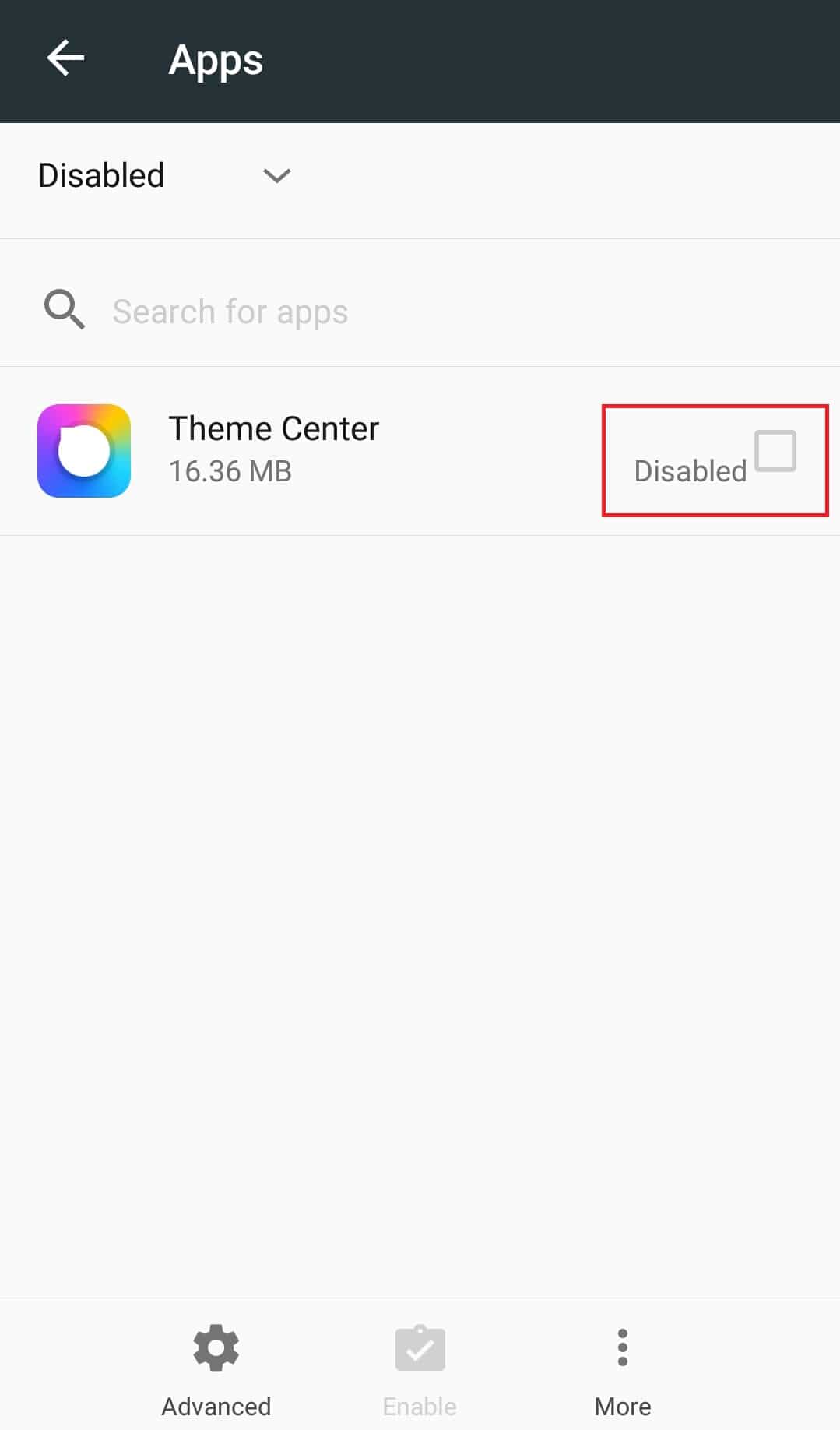
8. Trykk på «Aktiver»-alternativet nederst.
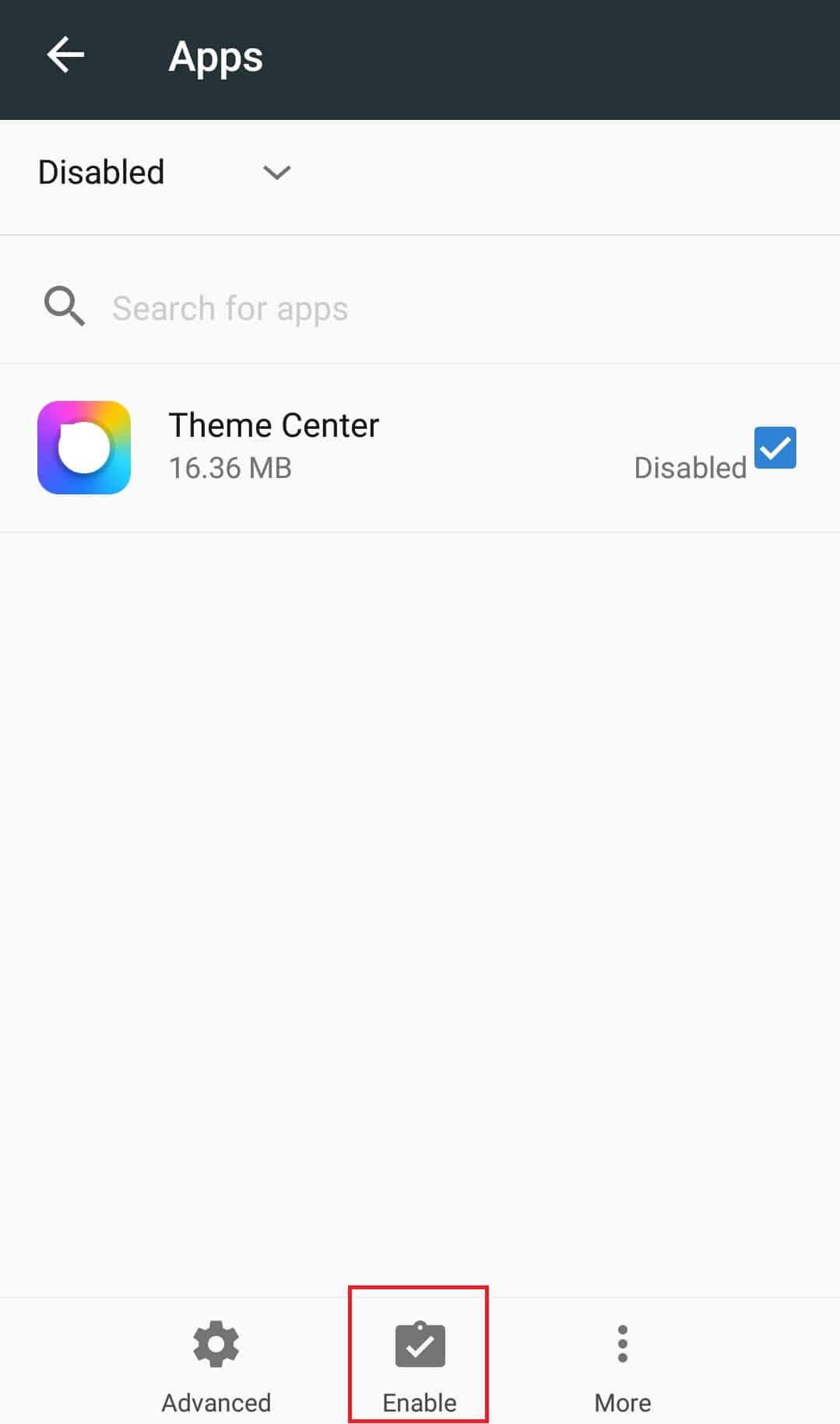
Etter å ha trykket på «Aktiver», vil appen være synlig igjen, og du kan bruke den som normalt. Du forstår nå hvordan du kan avdekke apper på Android.
Ofte stilte spørsmål (FAQ)
Q1. Kan du skjule mapper i Android?
A. Ja, Android har en innebygd funksjon for å skjule mapper. Dette kan gjøres via Androids standard filutforsker-app. Det finnes også flere tredjepartsapper som lar deg skjule mapper på Android.
Q2. Hva er App Drawer i Android?
A. App Drawer er der alle installerte apper på enheten lagres. Det er en standardfunksjon i Android som også finnes på nettbrett. I motsetning til startskjermen, kan ikke appskuffen tilpasses.
Q3. Hvordan sjekker man om en app er spionprogram på Android?
A. Hvis du laster ned apper fra andre kilder enn Google Play Store, kan det være risikabelt. Slike apper kan spore din aktivitet og kjøre i bakgrunnen uten at du vet det. Last alltid ned apper fra Play Store for å unngå slike problemer.
***
Vi håper at denne veiledningen har hjulpet deg med å finne svar på hvordan du viser skjulte apper på Android 10, og at du har lært hvordan du viser apper på Android. Hvis du har spørsmål eller forslag, er du velkommen til å legge igjen en kommentar nedenfor.